我が家ではNASを活用しています。
大いに活用しているのです。

NASはLAN内のどこからでも参照できるから、とても便利
さらに言えば、外出先からでもインターネット経由で宅内のNASへアクセス出来ちゃうんですから便利すぎて堕落しそうです笑
実際に家で使っているのはSynologyの本格的なNASとASUS RT-AC68U(ルーター)の簡易NASの二つです。
で、パソコンを買い替えた後、この二つのNASにアクセスしようとしたところ、Synologyにはアクセス可能な一方でASUS RT-AC68Uの簡易NASへのアクセスが出来なくなってしまったのです。
アクセス先は「\\RT-AC68U-xxxx」といった感じなんですけど、これが間違っているわけでもありません。

NASって便利なんだけど、ネットワークがらみで問題が起こるとたちまちアクセス不能になる・・・
今回はNASへのアクセスが不能になった場合の対処法の一つをご紹介したいと思います。

特にWindows10の新しいバージョンにアップデートした場合に起こる事が多い事象だ

NASへの接続不能状態「名前のスペルを確認しても・・・」
新しく買い替えたパソコンからASUS RT-AC68Uの簡易NASにアクセスしようとしたところ、こんなエラー画面が出てきました↓

↓で、ウィザードに従って診断ボタンを押してみるんですが、「問題を特定できませんでした」と出て終わってしまいます・・・。
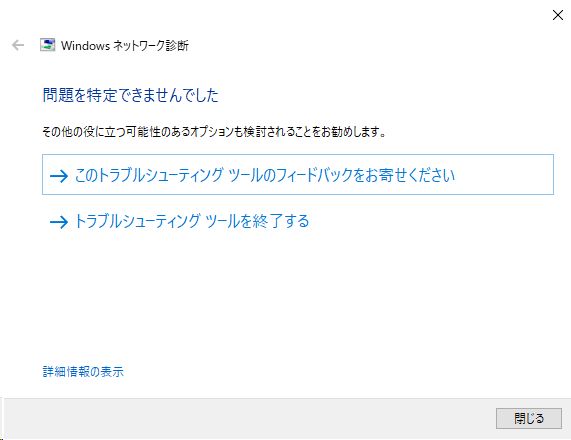
ここで何らかのエラー原因が表示されれば対処の方法にも目途が付きそうなモノですが、この辺がWindowsの不親切なところですね・・・。

Windowsの不足部分を補う過程でトラブルシューティングのノウハウが身につくんだ、と無理やり納得させてWindowsを使っているのだ。
NASへアクセスできない原因
古いパソコンではASUS RT-AC68Uの簡易NASにアクセスできていましたし、今だって他のPCからならアクセス出来るんですよ。
でも新しいパソコンではアクセスできない。
つまりアドレスなどが違うわけではない、新しいパソコンの設定の問題なんだろうな、ということは想像できました。
新旧で異なるところといえばWindows10のバージョンなのかな、とうっすら考えてはいたんですよ。
新しいパソコンのWindows10バージョンは1809、他のPCは1803以前のバージョンだったわけです。
でグーグル先生に聞きながら調べてみると「SMB1.0」機能がオフになっているんではないか、ということが分かったのです。
Windows10の新しいバージョン(1809など)へアップデートした場合にSMB1.0機能が勝手にオフにされる事があるみたいなんですね。
おそらくセキュリティ上問題があるからオフにされたのだと思いますが、家庭内LANで使う分にはそれほどリスクがあるとは思えないので「SMB1.0」機能をオンに戻してみることにしました。

セキュリティ的に問題があるのだろうから、本来は使わない、ルーターを買い替えるといった対処が必要なのだと思う。いずれ根本対処するが今回は機能を戻してみた。
NASへ繋ぐための対処法~SMB1.0機能のオン化~
では早速SMB1.0機能を有効にしていきます。
↓コントロールパネルからの設定です。「プログラム」をクリック。
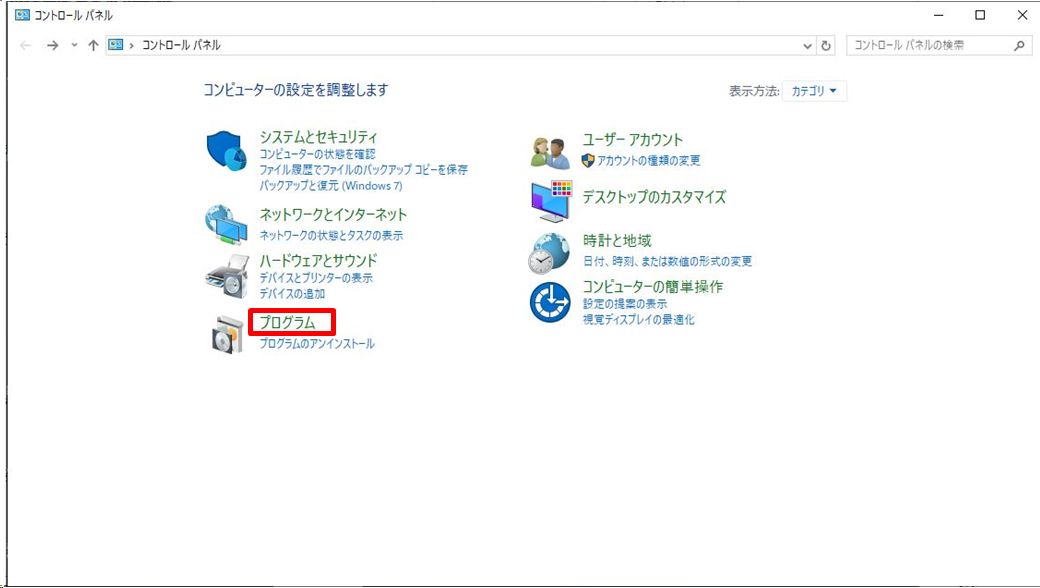
↓「Windowsの機能の有効化または無効化」をクリックです。
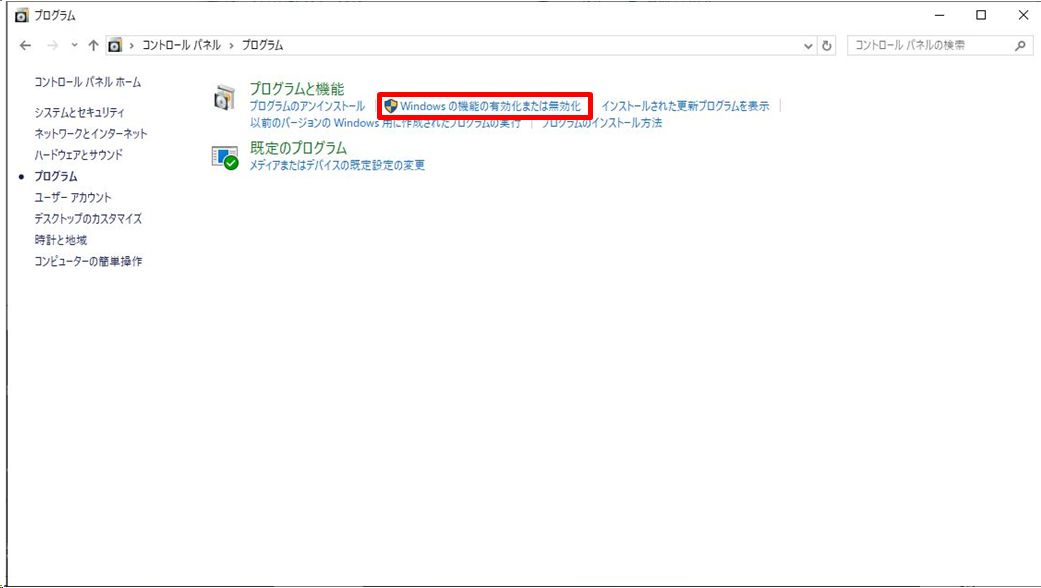
↓中ほどにある「SMB1.0/CIFS File Sharing Support」にチェックを入れてSMB1.0を有効化させます。
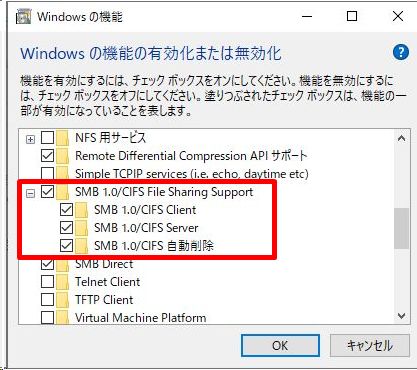
最後に再起動して完了です。
これによってASUS RT-AC68Uの簡易NASにアクセス出来るようになりました。
まとめ
以上、Windows10をアップデートした場合に起こりがちな「NASへのアクセス不能問題」への対処法をご紹介しました。

SMB1.0機能が勝手に切られていたから入れなおした、という対策法だ
セキュリティ的な問題があるのでしょうが、一時的にアクセス可能にして確認する分には問題ないだろうという判断で機能を復元してみました。
もちろん自己責任で行ってください。

NASにアクセスできない時の対処法の一つとして受け取ってほしい。そもそも勝手に設定変えるなよとWindowsには言いたい・・・。
エラーを出した時は対処法くらい表示してほしいと思った、そんな「NASアクセス不可事象」でした。






最後までお読み頂きありがとうございます。もし少しでも役に立ちそうだと思われたら、ソーシャルメディアでの共有をお願いします。



コメント